首页 > 电脑教程
图文为您win10系统老是提醒自动更新的图文办法
2021-12-07 17:58:59 电脑教程
今天教大家一招关于win10系统老是提醒自动更新的解决方法,近日一些用户反映win10系统老是提醒自动更新这样一个现象,当我们遇到win10系统老是提醒自动更新这种情况该怎么办呢?我们可以 1、首先使用 Win + R 组合快捷键打开运行对话框,然后键入命名:services.msc 完成后,点击确定或者按回车键进入, 2、打开本地服务之后,然后找到Windows Update服务项,双击打开。然后将启动类型选择为“禁止”,并点击下面的“停止”完成后,点击下方的“确定”保存就可以了,下面跟随小编脚步看看win10系统老是提醒自动更新详细的解决方法:
1、首先使用 Win + R 组合快捷键打开运行对话框,然后键入命名:services.msc 完成后,点击确定或者按回车键进入,如图。
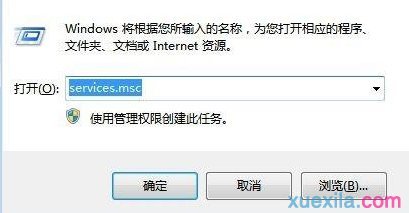
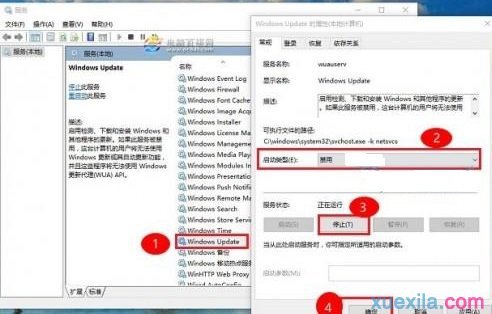
1、首先使用 Win + R 组合快捷键打开运行对话框,然后键入命名:services.msc 完成后,点击确定或者按回车键进入,如图。
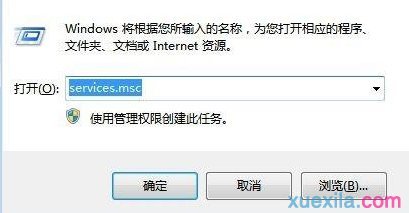
2、打开本地服务之后,然后找到Windows Update服务项,双击打开。然后将启动类型选择为“禁止”,并点击下面的“停止”完成后,点击下方的“确定”保存就可以了,如图。
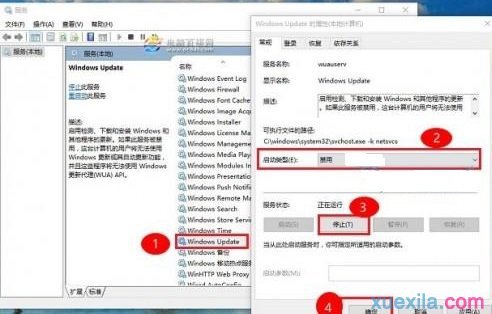
Windows Update在哪?Win10自动更新怎么关闭?
Win10正式版已经无法在电脑设置或者控制面板中直接找到Windows Update更新设置了,如果要关闭Windows Update自动更新,只能再服务中,禁用该服务来达到目的。
以上就是解决win10系统老是提醒自动更新的解决方法方法还是很简单的,如果还有不清楚的可以参考以上的教程,更多精彩内容欢迎继续关注!
相关教程推荐
- 2021-11-11 win7能再还原到win10吗,win10变成win7怎么还原
- 2021-09-30 win7怎么调整屏幕亮度,win7怎么调整屏幕亮度电脑
- 2021-11-26 win7笔记本如何开热点,win7电脑热点怎么开
- 2021-11-25 360如何重装系统win7,360如何重装系统能将32改成
- 2021-11-12 win7未能显示安全选项,win7没有安全模式选项
- 2021-11-19 联想天逸5060装win7,联想天逸310装win7
- 2021-07-25 win7无法禁用触摸板,win7关闭触摸板没有禁用选项
- 2021-07-25 win7卡在欢迎界面转圈,win7欢迎界面一直转圈
- 2021-11-12 gta5一直在载入中win7,win7玩不了gta5
- 2021-09-16 win7一直卡在还原更改,win7一直卡在还原更改怎么
热门教程